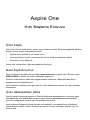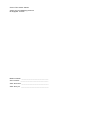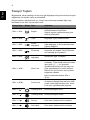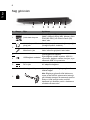Aspire One
Hızlı Başlama Kılavuzu
Ürün kaydı
Ürününüzü ilk kez kullanırken, hemen kayıt olmanız önerilir. Böylece aşağıdaki gibi bazı
faydalı yerlere erişim sağlayabileceksiniz:
• Eğitimli bir temsilciden hızlı hizmet alımı.
• Acer topluluğuna üyelik: promosyonlar alın ve müşteri anketlerine katılın.
• Acer'dan en yeni haberler.
Acele edin ve kaydolun, diğer avantajlar sizi bekliyor!
Nasıl kaydolursunuz
Acer ürününüzü kaydettirmek için lütfen www.acer.com'u ziyaret edin. Ülkenizi seçin,
ÜRÜN KAYDI'nı tıklatın ve verilen talimatları uygulayın.
Kurulum sırasında da ürününüzü kaydettirmeniz istenecek. Masaüstündeki Kayıt
simgesini de çift tıklatabilirsiniz.
Ürün kaydınızı aldıktan sonra güvenilir bir yerde saklamanız istenen bir onay epostası
alacaksınız.
Acer Aksesuarları Alma
Acer'ın garanti uzatma programı ve Dizüstü bilgisayar aksesuarlarının çevrimiçi satın
alınabileceğini size bildirmekten memnuniyet duyarız. store.acer.com adresindeki
çevrimiçi mağazamızı ziyaret edin ve aradıklarınızı bulun.
Acer mağazası kademeli olarak hizmete açılmaktadır ve maalesef bazı bölgelerde
kullanılamıyor olabilir. Lütfen ülkenizde ne zaman hizmet vereceğini görmek için sık
kontrol edin.

Model numarası: ________________________________
Seri numarası: _________________________________
Satın alma tarihi: ________________________________
Satın alma yeri:
_________________________________
© 2012 Tüm Hakları Saklıdır.
Aspire One Hızlı Başlangıç Kılavuzu
Bu değişiklik: 07/2012

3
Türkçe
İlk şeyler ilk
Mobil bilgisayar ihtiyaçlarınızı karşılamak için tercihinizi Acer dizüstü bilgisayardan
yana yaptığınız için teşekkür ederiz.
Rehberleriniz
Acer dizüstü bilgisayarı kullanırken size yardımcı olması için bir dizi rehber tasarladık:
İlk olarak ayar posteri bilgisayarınızı ayarlamanıza yardımcı olur.
Kullanım Kılavuzu, yeni dizüstü bilgisayarınızla ilgili yararlı bilgiler içerir. Klavyeyi
kullanma, Ses vs. gibi temel konular içermektedir.
Hızlı Başlama Kılavuzu size yeni bilgisayarınızın temel özelliklerini ve işlevlerini
tanıtır. Bilgisayarınızın, daha üretken olmanızı sağlamasına nasıl yardımcı olabileceği
ile ilgili daha fazla bilgi için lütfen Kullanım Kılavuzu. Bu kılavuz; sistem işlevleri, veri
kurtarma, geniş
letme seçenekleri ve sorun giderme gibi konular üzerine detaylı bilgi
içerir. Buna ek olarak bilgisayarınızla ilgili garanti bilgileri, genel kuralları ve güvenlik
uyarılarını içerir. Bu, bilgisayarınıza önceden yüklenmiş şekilde PDF dosya biçiminde
gelmektedir. Ulaşmak için şu adımları izleyin:
1 Başlat'ta "Kullanım" yazın.
2 Acer Kullanım Kılavuzu’na tıklayın.

4
Türkçe
Acer dizüstü bilgisayarınızda bir gezinti
Bilgisayarınızı ayar posterinde gösterildiği gibi ayarladıktan sonra yeni Acer dizüstü
bilgisayarınızı tanıtmamıza izin verin.
Ön görünüm
# Simge Öğe Açıklama
1 Webcam
Görüntülü iletişim için video kamera.
Video kameranın yanındaki bir ışık, video
kameranın etkin olduğunu gösterir.
2Ekran
Sıvı Kristal Ekran (LCD), bilgisayar işlem
çıkışlarını görüntüler.
3
Güç göstergesi Bilgisayarın güç durumunu gösterir.
Pil göstergesi
Bilgisayarın pil durumunu gösterir.
1. Şarj oluyor: Pil şarj olurken ışık kehribar
renginde yanar.
2. Tamamen şarj oldu: AC modundayken ışık
mavi yanar.
İletişim göstergesi
Bilgisayarın kablosuz bağlanabilirlik aygıt
durumunu gösterir.
1
2
3

5
Türkçe
Klavye görünümü
# Simge Öğe Açıklama
1 Güç düğmesi Bilgisayarı açar ve kapatır.
2 Klavye Bilgisayarınıza veri girebilmek için.
3 Dokunmatik yüzey
Bilgisayar faresi gibi fonksiyonu olan,
dokunmaya duyarlı işaret aygıtı.
4
Tıklama tuşları
(sol ve sağ)
Sol ve sağ düğmeler, bilgisayar faresinin sağ
ve sol düğmeleri ile aynı işleve sahiptir.
5 Palmrest
Bilgisayarı kullanırken ellerinizi destekleyen
rahat bir alan.
1
2
3
4
5

6
Türkçe
Kısayol Tuşları
Bilgisayarda, ekran parlaklığı ve ses çıkışı gibi bilgisayarın birçok kontrolüne erişimin
sağlanması için faydalı tuşlar yer almaktadır.
Kısayol tuşlarını etkinleştirmek için, kısayol tuş kombinasyonundaki diğer tuşa
basmadan önce <Fn> tuşuna basılı tutun.
Kısayol tuşu Simge İşlev Açıklama
<Fn> + <F3> İletişim
Bilgisayarın iletişim aygıtlarını
etkinleştirir/devre dışı bırakır.
İletişim aygıtları yapılandırmaya göre
farklılık gösterebilir.
<Fn> + <F4> Uyku Bilgisayarı Uyku moduna sokar.
<Fn> + <F5>
Ekran
değişikliği
Görüntü ekranı, harici monitör
(eğer bağlıysa) ve ikisi arasında ekran
çıktısını değiştirir.
<Fn> + <F6> Ekran bo
ş
Görüntü ekran arka ışığını, güçten
kazanmak için kapatır. Geriye dönmek
için herhangi bir tuşa basın.
<Fn> + <F8>
Hoparlör
değişikliği
Hoparlörleri açar ve kapatır.
<Fn> + <F11> Num Lock
Num Lock açıkken, tuş takımı sayısal
moddadır. Tuşlar hesap makinesi olarak
işlev görür (+, -, *, ve / aritmetik
operatörlerle birlikte). Bir çok sayı veri
girişi yapacaksanız bu modu kullanın.
Daha iyi bir çözüm harici bir tuş takımı
bağlamak olacaktır.
Belirli modellerde sadece <Fn> +
<F11>.
<Fn> + <F12> Scroll Lock
Scroll Lock açıkken, yukarı ya da aşağ
ı
ok tuşlarına bastığınızda ekran bir satır
yukarı ya da aşağı hareket eder. Scroll
Lock bazı uygulamalarda çalışmaz.
<Fn> + < >
Parlaklığı artır Ekran parlaklığını artırır.
<Fn> + < >
Parlaklığı azalt Ekran parlaklığını azaltır.
<Fn> + < >
Ses aç Sesi artırır (sadece belirli modeller).
<Fn> + < >
Ses kapat Sesi azaltır (sadece belirli modeller).

7
Türkçe
Sol görünüm
USB 3.0 hakkında bilgi
• USB 3.0 ya da daha önceki aygıtlarla uyumludur.
• En iyi performans için USB 3.0 onaylı cihazlar kullanın.
• USB 3.0 (SuperSpeed USB) spesifikasyonları tarafından tanımlanmıştır.
# Simge Öğe Açıklama
1
Harici görüntü (VGA)
portu
Bir görüntü aygıtına bağlar (örneğin, harici
monitör, LCD projektör).
2 Ethernet (RJ-45) portu Ethernet 10/100-temelli ağa bağlar.
3 HDMI portu
Yüksek çözünürlüklü dijital video
bağlantılarını destekler.
4 USB bağlantı noktası
USB aygıtlarına bağlanır.
Eğer bağlantı noktası siyahsa, USB 2.0
uyumludur, bağlantı noktası maviyse, aynı
zamanda USB 3.0 uyumludur.
21 34

8
Türkçe
Sağ görünüm
# Simge Öğe Açıklama
1 Çoklu kart okuyucu
Secure Digital (SD), MultiMediaCard
(MMC), Memory Stick (MS), Memory Stick
PRO (MS PRO), xD-Picture Card'ı (xD)
kabul eder.
2
Kulaklık/hoparlör/hat
çıkışı jakı
Sesli hat çıkışı cihazlarına bağlantıyı sağlar
(örneğin hoparlör, kulaklık).
Mikrofon-in jakı Harici mikrofon girişlerini kabul eder.
3
USB bağlantı noktaları
USB aygıtlarına bağlanır.
Eğer bağlantı noktası siyahsa, USB 2.0
uyumludur, bağlantı noktası maviyse, aynı
zamanda USB 3.0 uyumludur.
4
5 DC-in jakı AC adaptöre bağlanır.
6
Kensington kilit yuvası
Kensington-uyumlu bilgisayar güvenlik
kilidine bağlar.
Not:
Bilgisayar güvenlik kilidi kablosunu,
masa ya da kilitli bir çekmecenin tutacağı
gibi hareket etmeyen bir nesnenin etrafına
dolayın. Kilidi çentiğe sokun ve kilidi
kapamak için anahtarı çevirin. Anahtarsız
modeller de mevcuttur.
12 6354

9
Türkçe
Alt görünüm
Ortam
# Simge Öğe Açıklama
1 Pil bölmesi Bilgisayar pil takımının yeridir.
2
Havalandırma yuvaları
ve soğutma fanı
Bilgisayarınızın uzun kullanımlar sonrası
bile ısınmamasını sağlarlar.
Not: Fanın girişini tıkamayın.
3 Hoparlörler
Sol ve sağ hoparlörler stereo ses çıkışı
verir.
• Sıcaklık:
• Çalışma: 5°C ila 35°C arasında
• Çalışmadığı durumda: -20°C ila 65°C arasında
• Nem (yoğunlaşmayan):
• Çalışma: %20 ila %80 arasında
• Çalışmadığı durumda: %20 ila %80 arasında
1
2
3
Part no.:
Ver.: 02.01.01
-
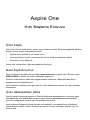 1
1
-
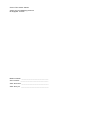 2
2
-
 3
3
-
 4
4
-
 5
5
-
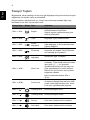 6
6
-
 7
7
-
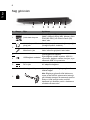 8
8
-
 9
9
Acer AO725 Hızlı başlangıç Kılavuzu
- Tip
- Hızlı başlangıç Kılavuzu
- Bu kılavuz aynı zamanda aşağıdakiler için de uygundur:
İlgili makaleler
-
Acer Aspire V5-121 Hızlı başlangıç Kılavuzu
-
Acer Aspire E1-422G Hızlı başlangıç Kılavuzu
-
Acer Aspire V3-431 Hızlı başlangıç Kılavuzu
-
Acer Aspire V5-551 Hızlı başlangıç Kılavuzu
-
Acer Aspire E1-422G Kullanım kılavuzu
-
Acer Aspire V3-531 Hızlı başlangıç Kılavuzu
-
Acer Aspire EC-471G Hızlı başlangıç Kılavuzu
-
Acer Aspire EC-471G Hızlı başlangıç Kılavuzu
-
Acer Aspire V5-171 Hızlı başlangıç Kılavuzu
-
Acer Aspire V3-7710G Hızlı başlangıç Kılavuzu